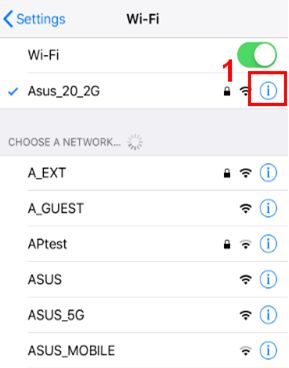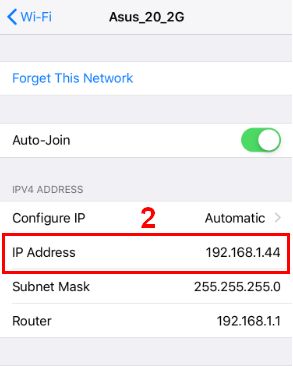Связанные темы
[ASUS Device Discovery] Как найти IP адрес Вашего устройства (для iOS)
Что такое Device Discovery?
Когда вы используете несколько роутеров или репитеров ASUS в одной сети, то как узнать IP адрес каждого ASUS роутера или репитера?
Приложение ASUS Device Discovery поможет вам найти все ASUS устройства в сети, включая роутер, репитер, IP-камеру, точку доступа и беспроводные Медиа-мосты в вашей сети, вы также можете использовать это приложение для получения IP адреса, чтобы зайти на страницу прошивки устройства.
Требуемая iOS версия: iOS 8.0 и более новые версии системы. (совместимость с iPhone, iPad и iPod touch)
Как установить и использовать Device Discovery
Шаг 1. Пожалуйста, перейдите в iOS App Store и найдите ASUS Device Discovery, или используйте камеру смартфона для сканирования QR кода и загрузки приложения.
https://apps.apple.com/tw/app/asus-device-discovery/id1060015630

Нажмите Загрузить
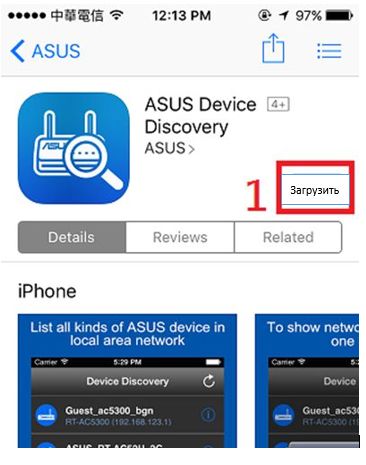
Шаг 2. Откройте приложение Device Discovery из магазина Apple store или кликните по иконке Device Discovery с домашней страницы устройства.
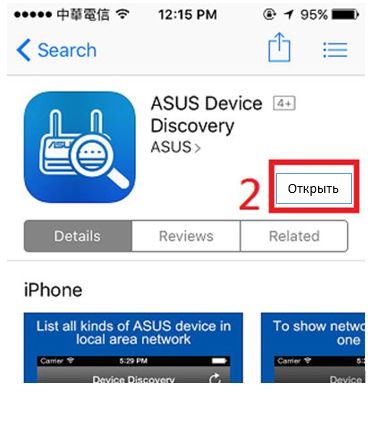
Шаг 3. Пожалуйста, прочитайте и подтвердите, что вы согласны с Политикой конфиденциальности Asus и с Условиями использования уведомлений Asus.
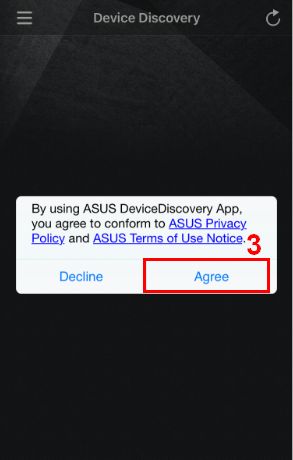
Примечание 1: Появится сообщение с предупреждением, если вы не подключены к WiFi сети вашего роутера.
Пожалуйста, перейдите в Настройки и подключитесь к сети WiFi вашего роутера/AP, затем обновите страницу.
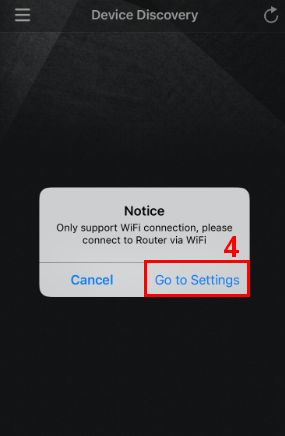
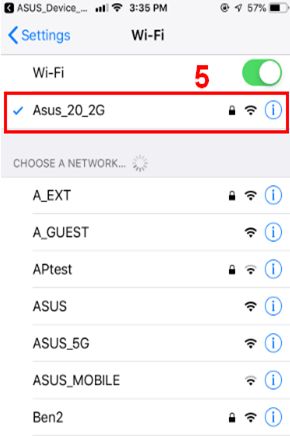
Примечание 2: Если у вас возникли проблемы при подключении к сети Wi-Fi пожалуйста, воспользуйтесь -> инструкцией.
Шаг 4: Вернитесь на домашнюю страницу приложения Device Discovery после подключения по WiFi к вашему роутеру, и нажмите на иконку Обновить.
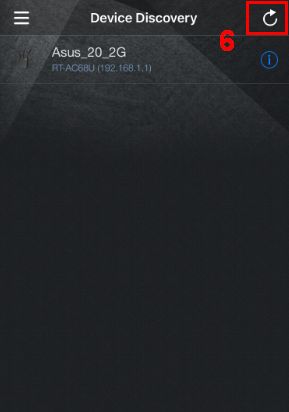
Шаг 5: Выберите наименование модели или WiFi SSID беспроводной точки доступа, которой вы хотите управлять.
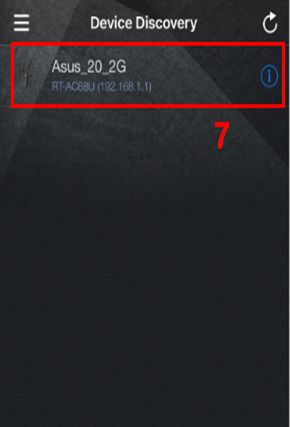
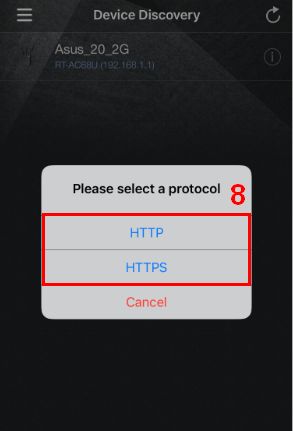
Шаг 6: Если вы хотите сменить язык приложения Device Discovery, нажмите на иконку "списка" в верхнем левом углу и выберите язык > система.
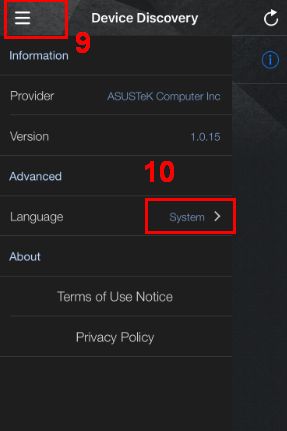
Как удалить Device Discovery?
1. Нажмите и удерживайте иконку приложения на домашней странице, пока она не начнет двигаться.
2. Нажмите “X” в верхнем левом углу приложения.
3. Нажмите "Удалить", затем на iPhone X и новее, нажмите "Готово". Для iPhone 8 и более ранних моделей, нажмите кнопку "Домой".
Device Discovery FAQ
Q1: Почему я не могу установить на свой телефон приложение Device Discovery?
A1: Пожалуйста, убедитесь, что iOS версия устройства iOS 8.0 или новее.
Q2: Я не могу найти IP адрес через приложение Device Discovery. Почему?
А2: Пожалуйста, убедитесь, что ваше устройство подключено к Wi-Fi роутера и вы увидите IP адрес.
Рассмотрим пример ниже, нажмите на подключенный WiFi SSID, чтобы убедиться, что устройство получает 192.168.x.x IP адрес от роутера.